Kuidas saada Windowsis Macile nagu Mission Control
Miscellanea / / February 12, 2022
Hindan väga kõigi Apple'i toodete graafikat ja hõlpsat juurdepääsetavust ning seetõttu otsin alati võimalusi oma Windowsi arvutisse sarnaste funktsioonide hankimiseks. Oleme juba käsitlenud artikleid selle kohta, kuidas saada Mac nagu puuteplaadi žestid ja Käivitusplaat Windowsi jaoks ja täna näeme, kuidas saame Windowsi personaalarvutites saada Maci-spetsiifilise funktsiooni nimega Mission Control.
Kui te ei ole Mission Controlist teadlik, vaadake seda esmalt.
Mis on missiooni juhtimine
Mission Control on Mac OS X-i funktsioon, mis võimaldab kasutajal töölaual kõiki avatud Windowsi kiiresti ümber korraldada, et hõlpsasti leida see, mille kallal ta soovib töötada. Selge mõistmise jaoks vaadake seda videot.
Väikesed aknad
Väikesed aknad nagu nimigi ütleb, on see Windowsi jaoks mõeldud tööriist, mis loodi teie kasutatavate rakenduste akende korrastamiseks, et hõlpsasti juhtida. Alustamiseks laadige programm alla ja installige oma arvutisse. Kuigi programmi pole pärast viimast edukat ehitamist 2010. aastal värskendatud, töötab see hästi ka Windows 8 arvutites. Tööriista installimine on üsna lihtne, ülesande täitmiseks tuleb lihtsalt järgida häälestusviisardi ekraanil kuvatavaid juhiseid. Pärast programmi installimist käivitage see.
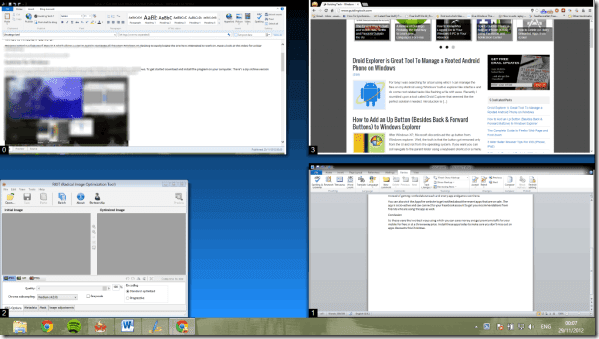
Rakendus käivitub süsteemses salves minimeeritud kujul. Konfigureerimise alustamiseks topeltklõpsake tööriistaikoonil.
Konfiguratsioon on jagatud kolmeks osaks, millest esimene on kuumtsoon. Selles jaotises saate määrata, millisesse nurka peaksite funktsiooni aktiveerimiseks hiirekursorit lohistama. The Kõik valikud korraldab kõik rakendused, mis on praegu maksimeeritud ja taastatud, samal ajal Seotud korraldab ainult hetkel fookuses oleva rakenduse Windowsi.
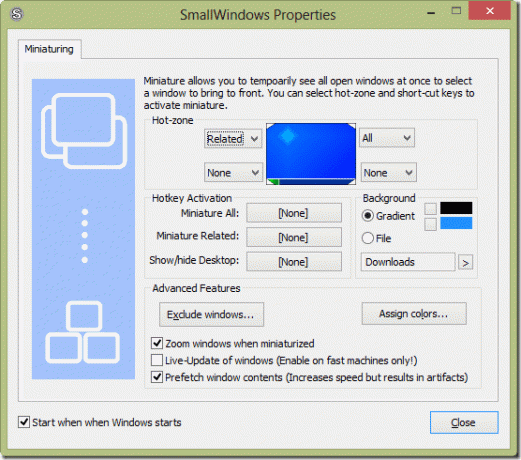
Windows 8 kasutajatel võib olla probleeme nelja serva valimisega, kuna need kõik on hõivatud Windowsi avaekraan ja kaasaegse kasutajaliidese funktsioonid. Võite ikkagi kasutada töölaua kuvamise tsooni. Kui teile kuumtsoonid siiski ei meeldi, saate kiirklahve funktsiooni aktiveerimiseks konfigureerida.
Sarnaselt hiire hõljutusfunktsiooniga saate määrata iga toimingu jaoks eraldi kiirklahvi. Vaikimisi on taustavärv kõigi akende nägemisel gradientsinine, kuid saate seda muuta seni, kuni pilt on BMP-vormingus. Võite kasutada selliseid tööriistu nagu Irfan View teisendamiseks.
Lõpuks saate täpsemates jaotises teatud rakenduse akende kuvamise välistada. Saate sisse lülitada ka reaalajas eelvaate, kuid see maksab teile täiendava protsessori ja mälukulu.
Lihtsam lahendus
Kui te ei soovi nii palju sätteid konfigureerida ja soovite lihtsalt lihtsat programmi, mida saate kinnita tegumiribale ja see võimaldaks teil aktiveerida Mission Control ühe hiireklõpsuga, siis võite proovida Missiooni juhtimine / Klooni paljastamine.
Laadige alla tööriista arhiivipakett ja pakkige failid kausta. Pärast seda lohistage faili mc.exe selle kinnitamiseks tegumiribale. Nüüd, kui soovite käivitada Mission Controli, klõpsake lihtsalt tegumiribal ikooni.
Rakendust on üsna lihtne kasutada, kuid see ei paku üleminekuid nii sujuvalt kui SmallWindows. Samuti ei saa akna valimiseks kasutada kiirklahvi.
Lahe näpunäide: Kui teie arvuti toetab Synapticu puuteplaadi draivereid, saate selle kolme nupuvajutusega konfigureerida, et käivitada programm mc.exe, mis aktiveerib missiooni juhtimise. See ei ole nii sujuv kui Mac, kuid teil on see funktsioon vähemalt Windowsis.
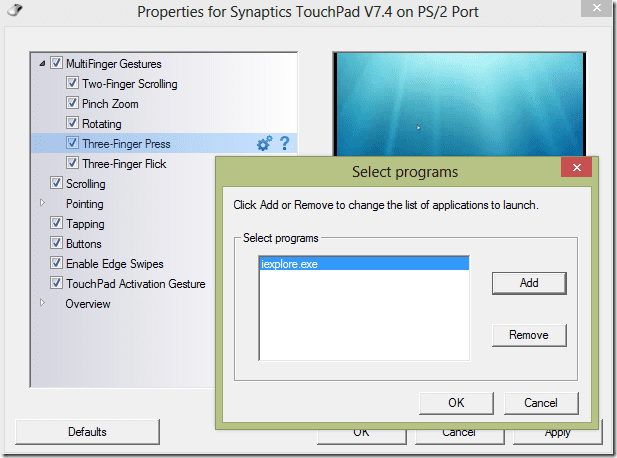
Järeldus
Mis puudutab minu arvamust, siis soovitaksin teil kasutada SmallWindowsi. Selle seadistamine võib olla pisut keeruline, kuid kui see on tehtud, pole enam midagi sarnast.
Viimati uuendatud 2. veebruaril 2022
Ülaltoodud artikkel võib sisaldada sidusettevõtete linke, mis aitavad toetada Guiding Techi. See aga ei mõjuta meie toimetuslikku terviklikkust. Sisu jääb erapooletuks ja autentseks.
KAS SA TEADSID
Tootlikkuse rakendus Notion asutati 2013. aastal.



